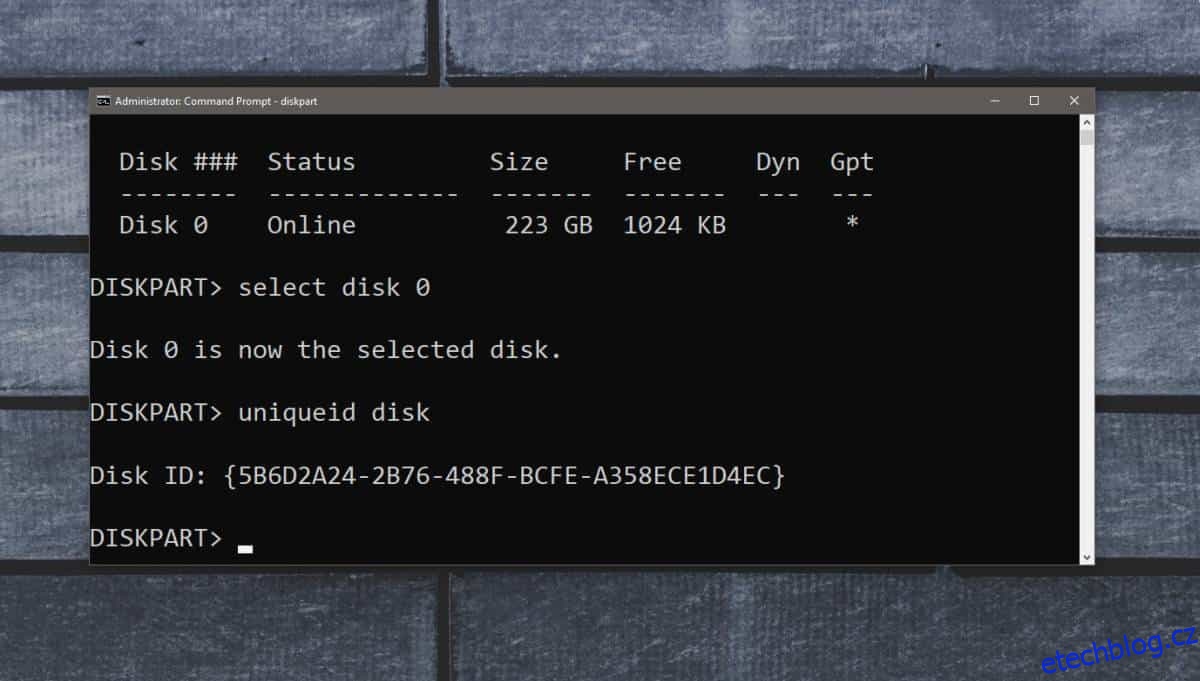Disky a svazky v systému Windows 10 mají jedinečný identifikátor nazývaný GUID. Identifikátor GUID pro svazky je uložen někde v registru, ale musíte ho hledat. Pokud potřebujete najít jeden nebo oba GUID disku a svazku ve Windows 10 a dáváte přednost co nejjednodušší metodě, můžete použít nástroj Diskpart a jednoduchý příkaz PowerShell.
GUID disku
Otevřete příkazový řádek s právy správce a zadejte následující. Pokud potřebujete najít GUID pro externí disk, nejprve jej připojte.
Diskpart
Tím se spustí nástroj Diskpart. Nyní musíte pomocí příkazu níže vypsat seznam všech disků připojených k vašemu systému
list disk
Získáte seznam připojených disků a každému disku bude přiřazeno číslo. Číslo je způsob, jakým budete odkazovat na disk v příkazu, takže pokud chcete najít GUID pro disk 0, musíte jej vybrat pomocí příkazu;
select disk number
Jakmile je disk vybrán, spusťte tento příkaz a vyhledejte jeho GUID.
uniqueid disk
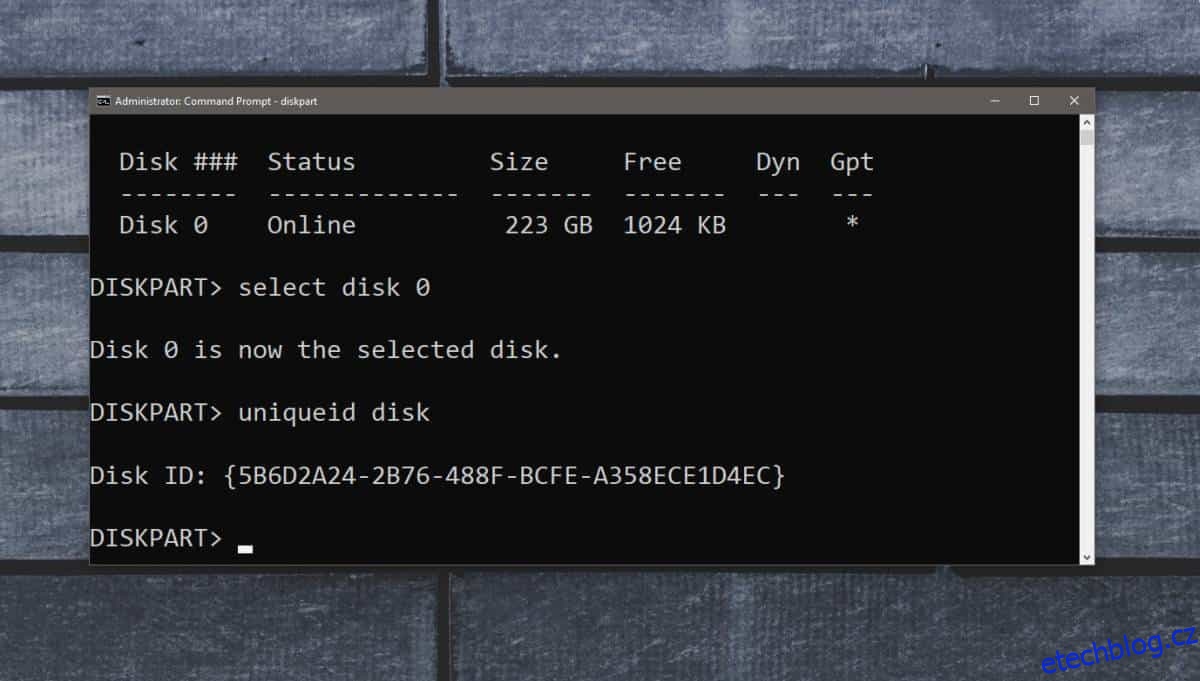
GUID svazku
Nejjednodušší způsob, jak najít GUID svazku ve vašem systému, je projít PowerShell.
Otevřete PowerShell s právy správce a spusťte následující příkaz. Není potřeba jej nijak upravovat. Příkaz vrátí seznam všech svazků a jejich GUID.
GWMI -namespace rootcimv2 -class win32_volume | FL -property DriveLetter, DeviceID
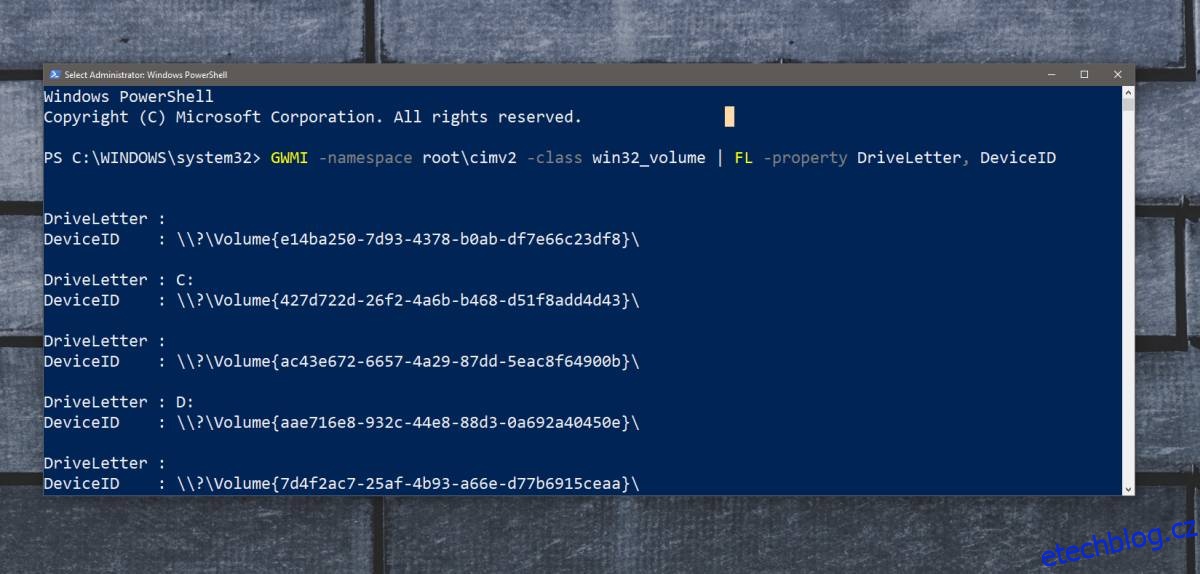
Spuštění příkazů uvedených ve dvou výše uvedených částech nepovede k žádné ztrátě dat. Můžete je spouštět pro systémový disk, dokud se stále používá. Pokud se obáváte spouštění příkazů z příkazového řádku nebo PowerShellu, vždy můžete najít aplikaci, která dokáže tato data z vašeho systému přečíst.
Zde je také důležité zmínit, že svazky nejsou totéž co disky. Jednotka může mít více svazků a Windows 10 nepřiřazuje GUID jednotkám. Místo toho je přiřadí ke svazkům. Pokud spustíte příkaz PowerShell v sekci GUID svazku tohoto článku, uvidíte, že výsledky vrátí více než jeden GUID pro jednotku C a D. Důvodem je, že zatímco dotyčný disk měl pouze dvě jednotky, tyto jednotky byly rozděleny do více svazků.
Jakmile budete mít GUID pro disk a svazky v systému, použijte je, kdekoli potřebujete.